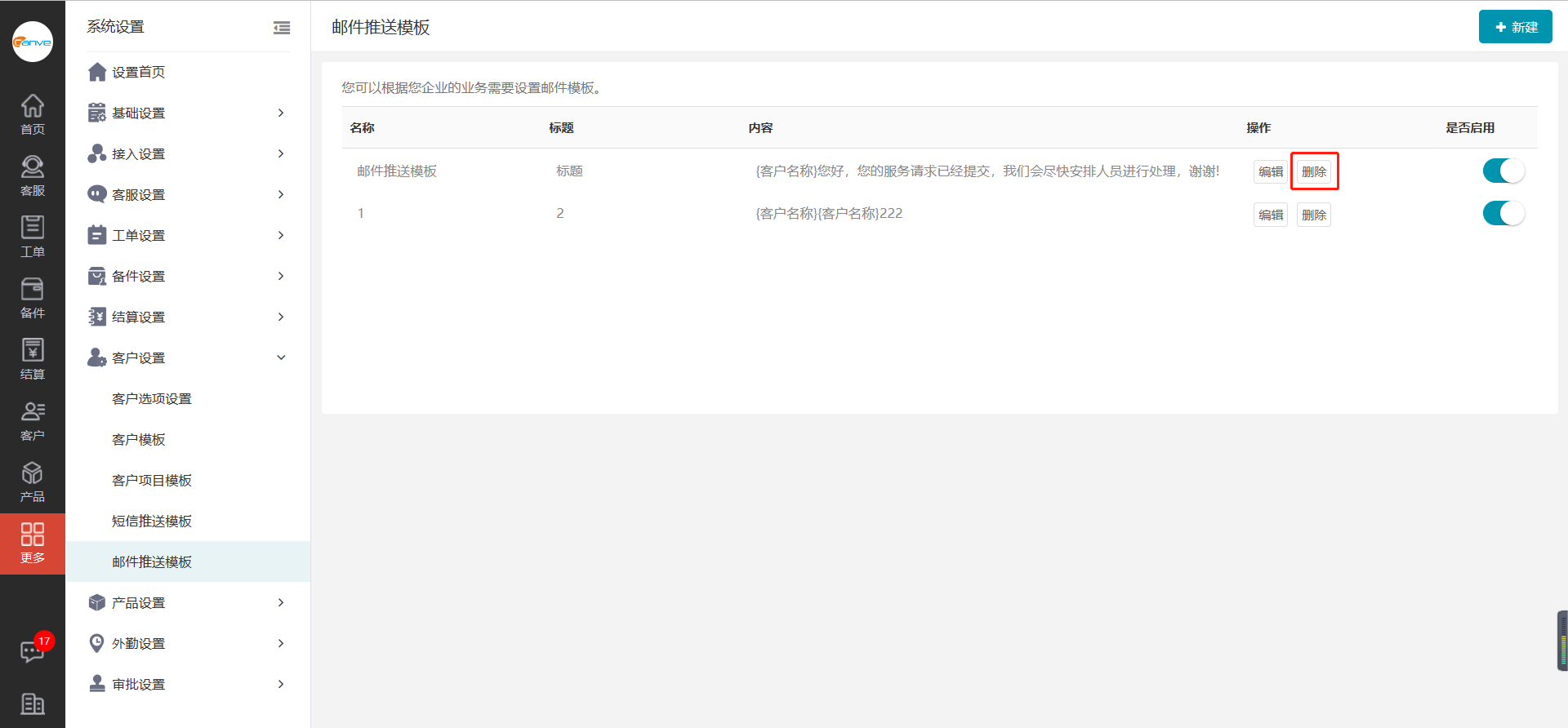一、进入邮件模板设置页面
方式1.进入服务管理系统Web端首页,在左边菜单栏点击【系统设置】,在系统设置中找到【客户设置】,点击【邮件推送模板】,即可进入邮件推送模板设置页面。
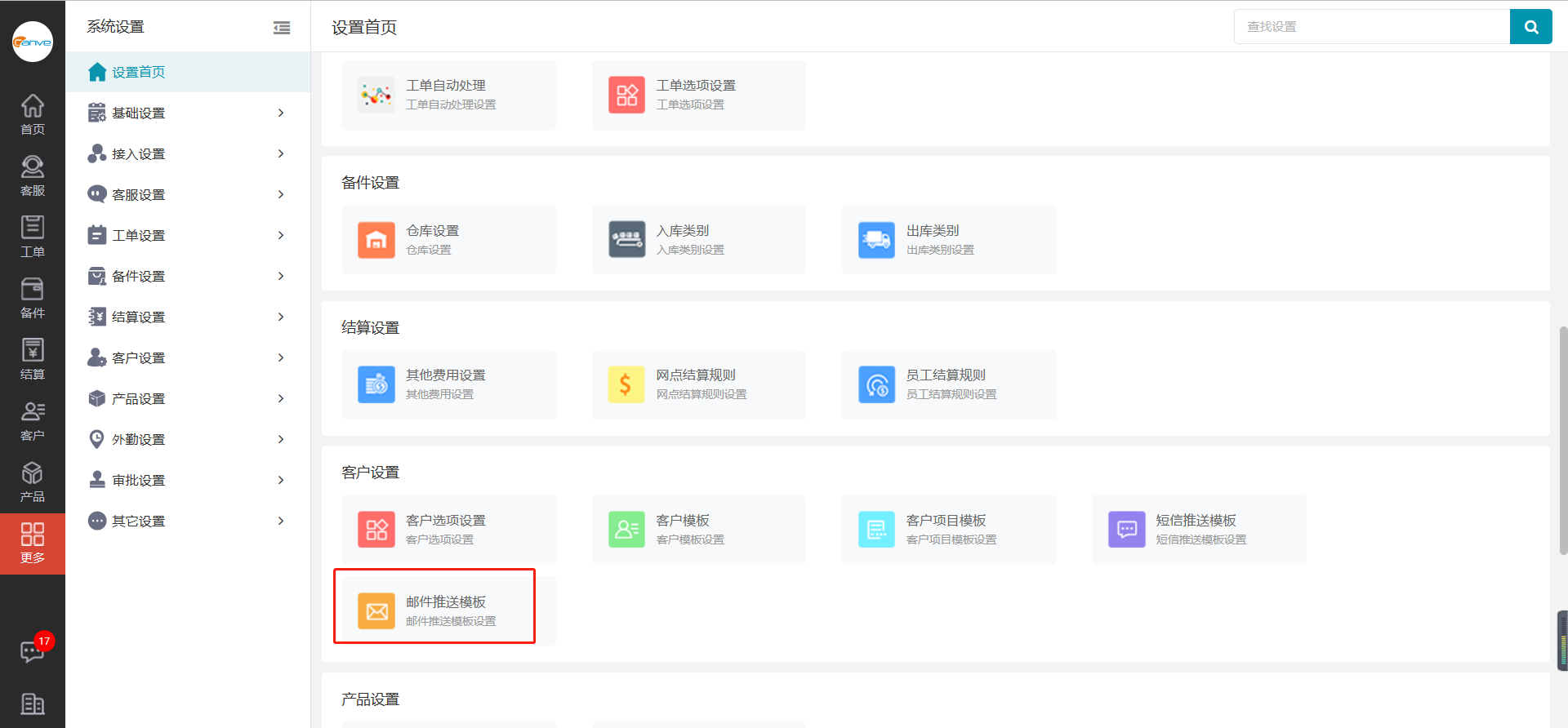
方式2.进入服务管理系统Web端首页,在左边菜单栏点击【客户管理】,在【客户管理】中点击【设置】,点击【邮件推送模板】,即可进入邮件推送模板设置页面。
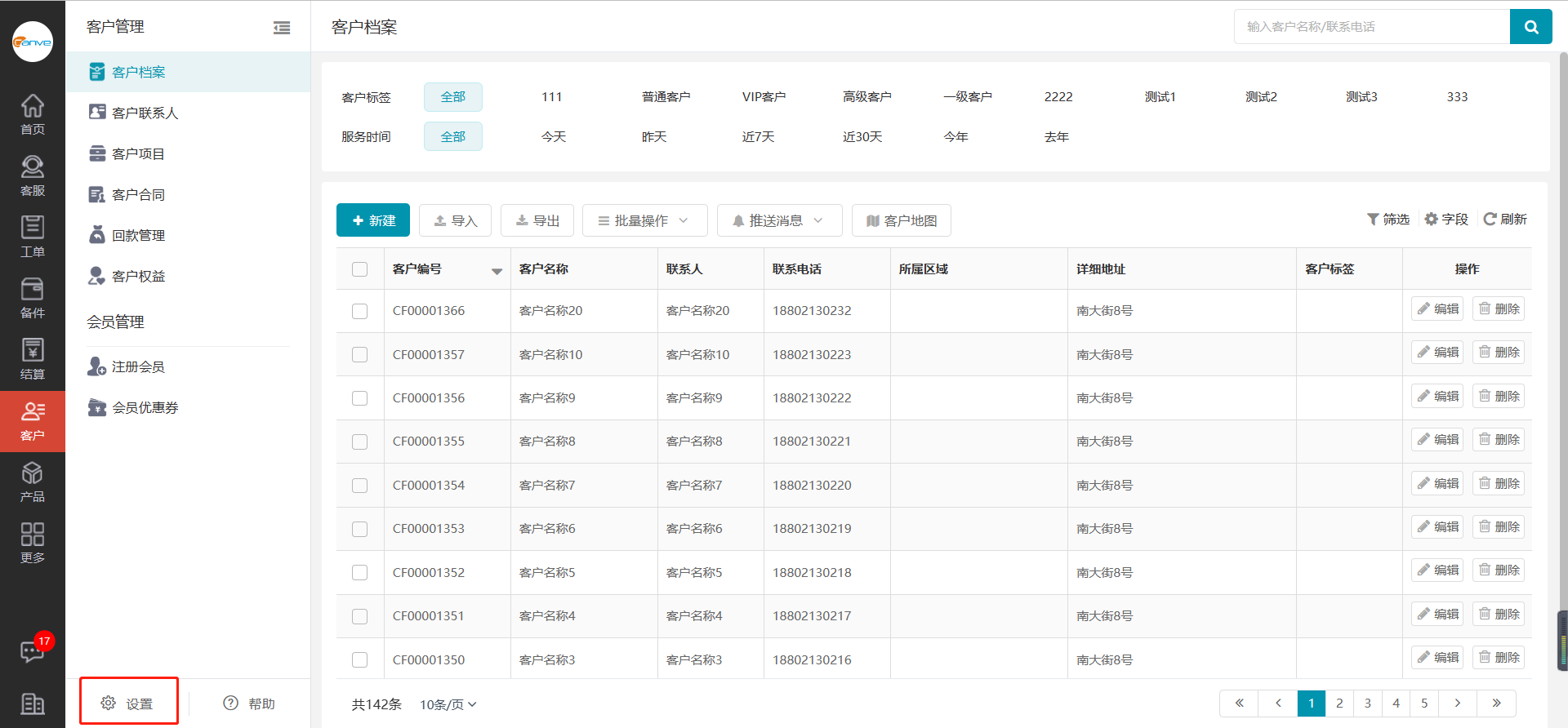
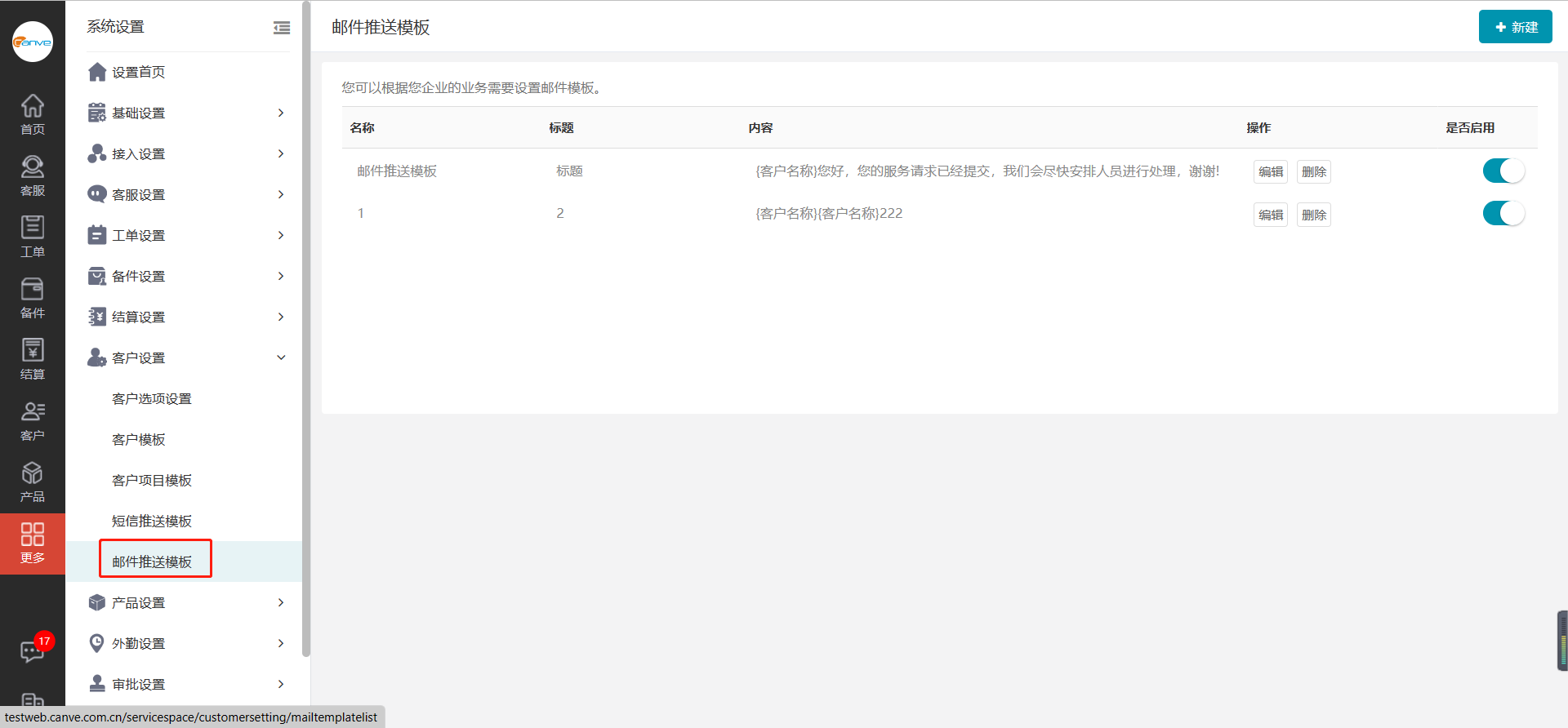
二、新建邮件模板
进入邮件推送模板设置页面,点击【新建】按钮,进入新建邮件模板页面,输入模板名称、邮件标题、编辑内容,点击【保存】按钮,即可成功新建邮件模板。
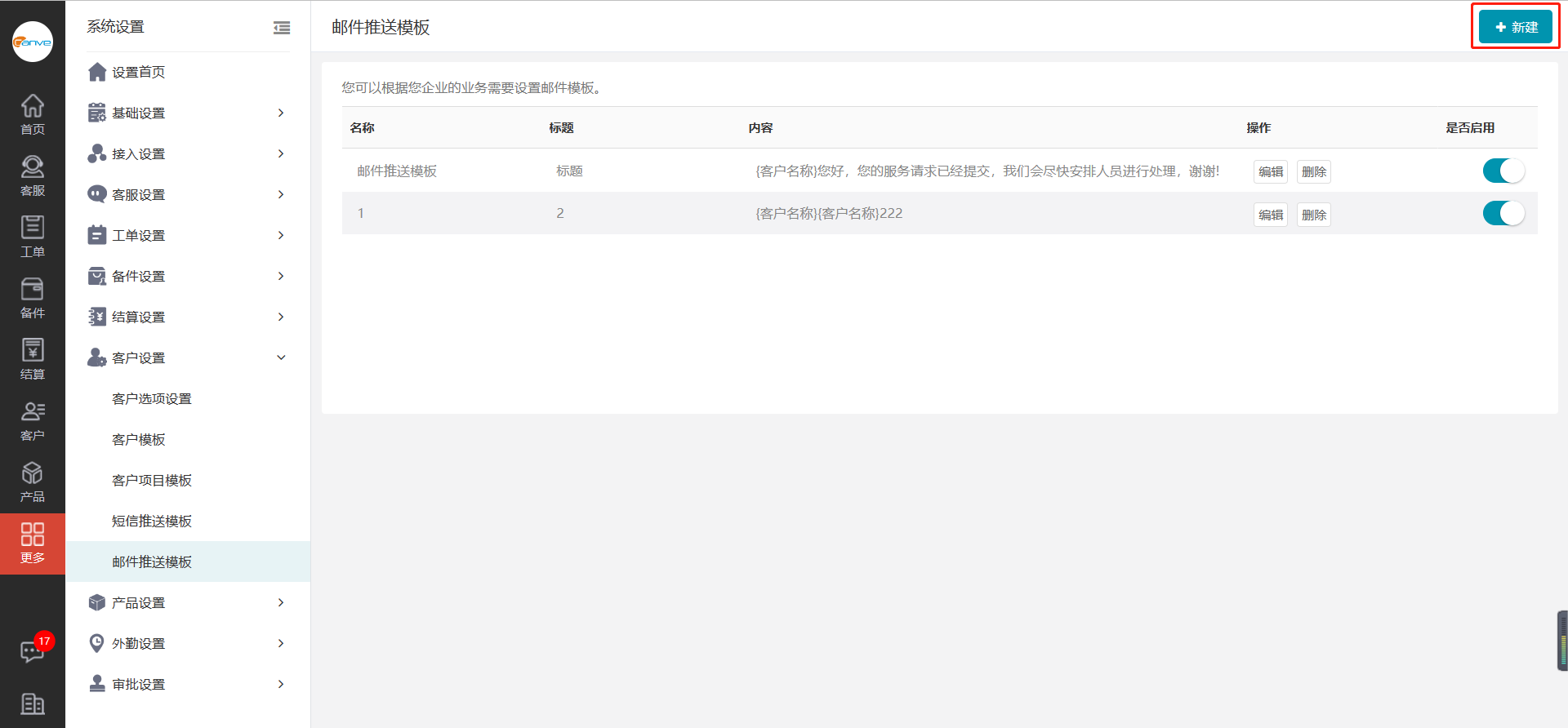
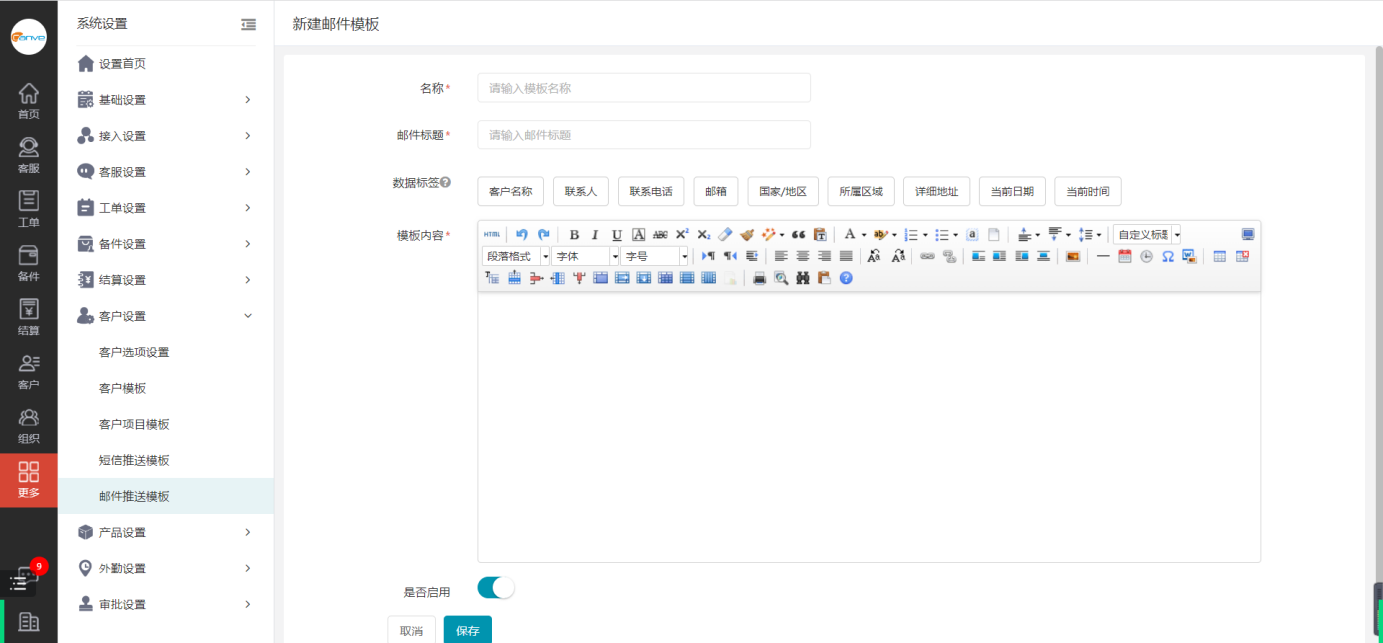
三、编辑邮件模板
进入邮件推送模板设置页面,在邮件推送模板列表中找到您要编辑的模板,点击操作列中【编辑】按钮,进入编辑邮件推送模板页面,修改您要编辑的内容,点击【保存】按钮,即可成功编辑该模板。
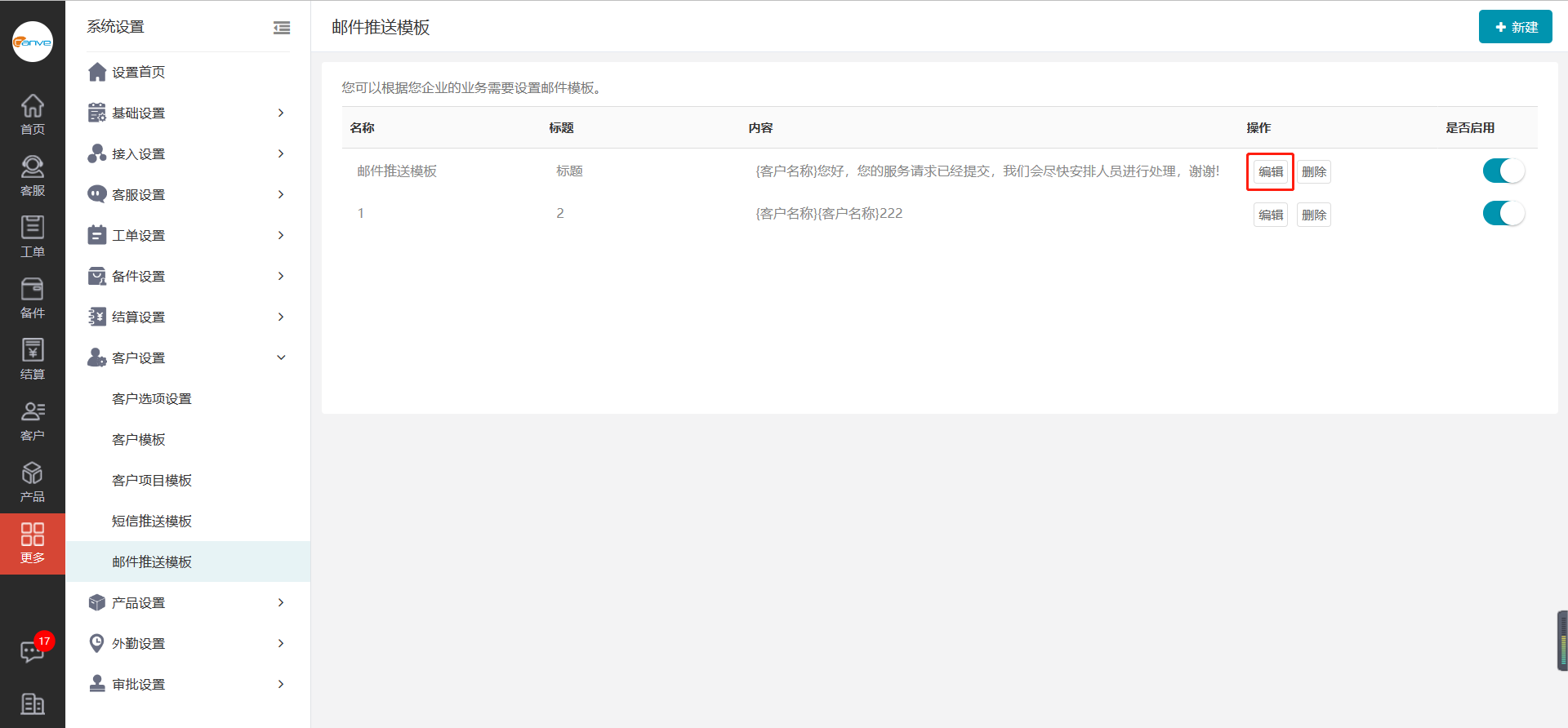
四、删除邮件模板
进入邮件推送模板设置页面,在邮件推送模板列表中找到您要删除的模板,点击操作列中【删除】按钮,弹出提示弹框,点击【确认】按钮,即可成功删除该模板。